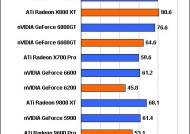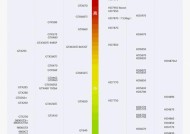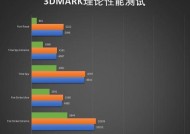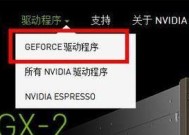魔兽世界显卡驱动如何更新?
- 电脑技巧
- 2025-04-07
- 11
- 更新:2025-03-27 23:58:49
在《魔兽世界》这款经典网游中,要想获得更流畅的游戏体验,显卡驱动的更新是必不可少的。显卡驱动是连接你的硬件与操作系统的重要桥梁,其更新能够修复旧版本中的错误,提升性能,甚至支持新的游戏特性。本文将详细指导您如何更新魔兽世界的显卡驱动。
1.显卡驱动更新的重要性
理解显卡驱动的作用和更新的重要性是第一步。显卡驱动更新通常包含优化游戏性能、修复已知问题、提供新硬件支持以及改进显示效果等。如果您在游戏中遇到卡顿、崩溃或是图形显示异常等问题,更新显卡驱动往往是解决这些问题的有效手段。

2.如何检查现有显卡驱动版本
在更新显卡驱动之前,您需要知道当前的显卡驱动版本。以下是检查显卡驱动版本的步骤:
1.右键点击桌面空白处,选择“NVIDIA控制面板”(如是AMD或Intel显卡,请找到相应的选项)。
2.在控制面板中,选择“帮助”菜单下的“系统信息”。
3.在系统信息界面中,您可以查看显卡驱动程序的版本号。
如果版本号不是最新的,那么您就需要进行更新了。

3.下载最新显卡驱动
更新显卡驱动的第一步是下载最新版本的驱动程序。以下是获取最新驱动程序的途径:
使用显卡制造商的官方网站
访问显卡制造商的官方网站(如NVIDIA官网、AMD官网、Intel官网等)。
在官方网站上找到“驱动下载”或类似选项。
根据您的显卡型号和操作系统,选择对应的驱动程序下载链接进行下载。
使用第三方驱动更新软件
您也可以选择使用如DriverBooster、DriverPackSolution等第三方驱动更新软件。
这些软件会自动检测您的系统配置并推荐相应的显卡驱动更新。

4.更新显卡驱动
手动更新显卡驱动
双击下载的显卡驱动安装包。
按照安装向导的提示完成安装。
安装完成后,重启计算机。
使用第三方软件更新显卡驱动
打开第三方驱动更新软件。
按照软件提示,找到显卡驱动更新选项。
点击更新并按照提示完成安装。
完成后重启计算机。
5.更新后的问题解决
更新显卡驱动后,可能会出现一些问题,比如兼容性问题或新驱动不稳定等。这时您可以:
1.回滚到之前版本的显卡驱动。
2.查找并安装特定于《魔兽世界》的驱动版本。
3.联系显卡制造商的客户支持,寻求帮助。
6.常见问题与解答
Q1:更新驱动后出现蓝屏怎么办?
A1:蓝屏通常是因为驱动程序与系统不兼容或安装过程中出错导致的。您可以尝试回滚到之前的驱动版本,并等待显卡制造商发布更新修复此问题。
Q2:如何确保下载的驱动版本与我的显卡型号匹配?
A2:在官方网站或第三方软件中,通常会要求您选择显卡型号和操作系统,确保您所下载的驱动与您的硬件和系统匹配。
Q3:更新驱动是否会影响我的游戏进度和数据?
A3:更新显卡驱动不会影响您的游戏进度和游戏内数据,它只影响显卡的驱动程序,而非游戏文件。
7.结语
更新显卡驱动虽然是一件技术性较高的任务,但通过本文的指导,相信您已经能够轻松应对。按照步骤操作,您不仅可以提升《魔兽世界》的游戏体验,还可以优化整体的系统性能。如果您在更新过程中遇到任何问题,不妨参考上文提供的常见问题解答。现在就开始优化您的游戏环境,享受更加顺畅的游戏旅程吧!
下一篇:戴尔笔记本黑屏时如何显示内容?